
Type-C端子からDVI端子に映像出力するケーブルを買ってみたので紹介してみる
変換ケーブルってロマンありますよね?
オーディオケーブルの変換やUSB同士の変換は割と一般的で、電器屋さんに行くとズラッとケーブルや変換コネクタが並んでいたりしますが、実はケーブルの専門店に行くと、見たことのないような端子との変換ケーブルがあったりして、実は奥が深いのが変換ケーブルの世界だと思っています。
秋葉原に行くと、意味なく千石電商さんを覗いては、変な変換ケーブルないかな?と散策をしてしまう程度には、変換ケーブル好きなのですが、先日こんなケーブルを見つけたので、紹介したいと思います。
1. Type-CとDisplayPort Altモード
という訳で、はいドン。

ええ、見るからにゲテモノですね。USB Type-C (USB-C) とDVI端子(※)の変換ケーブルです。(※DVI-D端子 / DVI 24pin)
え?何でUSBと映像端子がくっ付いてるの?と疑問に思う方向けに、まずはType-C側の仕組みについて、少し解説をしたいと思います。
USB Type-CにはAltモードというUSB以外の信号を流せる仕組みがあるのですが、それを活用した、DisplayPort Alternate Mode(Altモード)というものがあります。要するにUSBケーブルを使って映像情報をやり取り出来る仕組みですね。
MacユーザにはThunderboltと言った方が分かりやすいかもしれません。まあ、ThunderboltはAltモードより高性能なので、厳密にはイコールではないのですが、ざっくり同じようなものだと思って下さい。
基本的には、PC側とディスプレイ側の双方をType-Cケーブルで結ぶというのが一般的で、例えばモバイルディスプレイに対し、電源供給と映像出力をUSBケーブル一本で出来るという点で優れています。
最近では据え置き型のディスプレイでも対応しているものが増えており、先ほどとは反対に、ディスプレイ側からノートPC側に電源供給をしてもらいつつ、PCからは映像を出力するといったタイプのディスプレイも増えて来ました。
そんな便利なType-C Altモードですが、正式名称にもあるように、DisplayPortの拡張版です。端子の形がよく分からないという方は、ELECOMさんのサイト (ディスプレイケーブルの種類と選び方) が分かりやすいので、そちらを見ると良いでしょう。
という訳でこのAltモードでは、ケーブルはUSBといえど、中にはDisplayPortの信号が通っています。
であれば、「コネクタの形さえ変えてしまえば、DisplayPortに直接挿せるのでは?」と思ったあなた、正解です。Amazonで調べてみると、Type-C端子からDisplayPort端子に変換出来る映像ケーブルが存在します。
「これ、需要あるの?」と思う方もいるかもしれませんが、最近のノートPCやタブレット型PCはHDMIなどの映像端子を持っていなかったり、外付アダプタが付属していてそれを使わなければならないケースが多い為、Type-C端子から外部ディスプレイが使えるのは、実はそれなりに需要があったりします。
ただモニタ側がType-Cに対応している製品は高額な上、比較的新しい製品にしか搭載されていないため、昔からのモニタには使えないという課題があります。
そんな課題を解決してくれるのが、このType-C と DisplayPortの変換ケーブルという訳ですね。
2. 映像端子とモニタ買い換えサイクル
ところがここで、また新たな問題が出てきます。DisplayPortというのは、そこそこ年数は経ったとはいえ、まだまだ新しい部類の規格です。
昔からパソコンを使っている方や、企業が購入してずっと使っているような場合は、お手持ちのモニタに、DisplayPortが備わっていないというケースがまだまだ多いのではないでしょうか。
そんな少々古いモニタでも、16:9の液晶ディスプレイ機であれば大抵付いているのがDVI端子(DVI-D端子)です。
昔からのパソコンの端子というと、青い端子のD-Subケーブルを思い浮かべる方が多いのではないでしょうか。ですが実はD-SubとHDMIの間に、DVIという白い端子の映像ケーブルが存在していたことをご存じでしょうか。
2000年代以降にデスクトップPCを持っていて、多少なりともモニタにこだわっていた方は知っていると思いますが、DVIのすぐあとにHDMIが出てきてしまったので、D-SubからいきなりHDMIやDisplayPortに飛んでしまった方も多いと思います。
ですが、当時のデスクトップPCには割と普通に搭載されていたので、D-SubとDVIの2端子に対応しているという液晶モニタは、実は結構、中古市場に溢れています。
そんな昔から存在するDVIですが、D-Subと大きく違うポイントがひとつあります。
それが、アナログ信号とデジタル信号です。
D-Subを使ったことのある方は何となく分かると思いますが、モニタに映っている文字や色が滲んで見えると思います。またケーブルが劣化すると緑一色になったり黄色一色になったりするなど、映像品質が劣化しやすいのがD-Subの特徴です。
最近は1920x1080などフルHDのモニタも増えているなか、D-Subでチラつきのあるモニタを見ながら、長時間の作業をするのは目への負担にもなりますし、何より、文字や映像が滲んで見づらく、個人的には結構イライラします。
そんな悩みを解消してくれるのが、デジタル信号のケーブルなのですが、モニタの寿命は意外と長いため、先ほどから言っているとおり、HDMIやDisplayPort、Type-C対応のモニタに置き換わるのは、まだまだこれからです。
一方でPC側の買い換えサイクルは数年と非常に早いために、気が付いたらD-Sub端子もHDMI端子も消え去り、今やType-C端子しかないという状況です。
そんなあなたにオススメなのが、冒頭紹介したType-CとDVI端子の変換ケーブルという訳です。
仕組みはType-CとDisplayPortの変換ケーブルと同じで、モニタ側の接続先がDVI端子になっているというだけです。パソコン側に特別な装置は要らず、DisplayPort Altモードに対応したType-C端子であれば、基本的に問題なく使用出来ます。(※スマホやタブレットでは動かない機種もあるみたいなので、詳細は商品サイトの推奨・非推奨リストを参照)
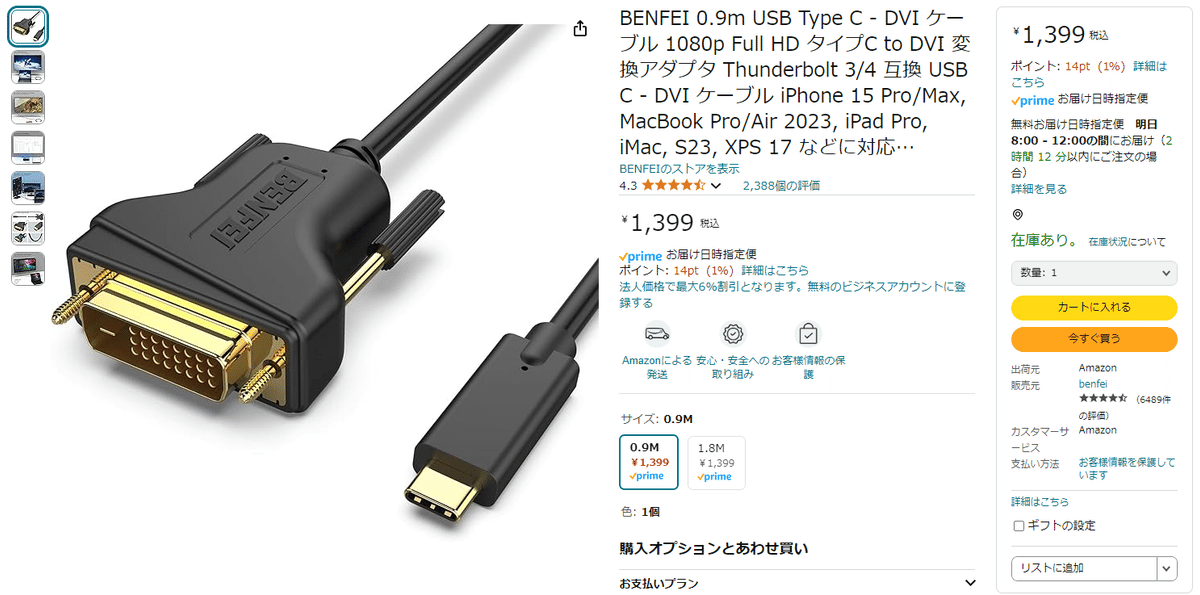
商品にもよりますが、私が買ったBENFEIという会社のケーブルは、お値段もお手頃で、とりあえずお試しで買うにはちょうど良い感じでした。
これを仕事用のポーチに忍ばせておけば、打ち合わせスペースや作業スペースの共有モニタにD-Subケーブルしか繋がっていない場合でも、PCにHDMI端子がない場合でも、スッと繋いでデジタル画質でモニタを使うことが出来ます。
「いやいや、USB (Type-A)とHDMIなどに変換する変換アダプタを買った方がいいだろう」という方もいるかもしれませんが、割と良いお値段がするのと、ドライバインストールが必要なケースが多い為、ソフトウェアのインストールを制限されている会社用PCの場合だと、使えないケースがあります。
一方この商品はAltモード、つまりただの映像信号をType-Cから流しているだけなので、ドライバのインストールも要りません。Altモードに対応したPCでさえあれば、ケーブルをスッと抜いて繋ぎ変えるだけで、他のPCでも映像をモニタに映すことが出来ます。

今回のケーブルは昔からあるDVI -『D』端子。
つまりこの変換ケーブルは、普通のD-SubやHDMIケーブルのような気軽な価格でありながら、利用環境が格段に広がるという、ニッチでありながらマスにも使える便利なケーブルなのです!
因みに注意点とすれば、HDMIやDisplayPortは音声の伝送が出来るため、ケーブル1本でモニタのスピーカから音を出ますが、DVIは古い規格のため、映像のみの伝送となり、音を送ることが出来ません。
音声付きの動画を流したいという方は、音を別のスピーカで流す、3.5mmステレオミニプラグのケーブルでモニタに繋ぐ、HDMIなどが使える環境を用意するなど、別の方法を取って下さい。
また、PCに対する電源供給もされないので、PC側にType-Cポートが1つしかない機種の場合は、USBハブを用意するかバッテリ駆動で耐えるなど、別途電源を取る手段を用意する必要がある点についても、お気を付け下さい。
3. まとめと謝辞
という訳で、今回は少々テンションがおかしいですが、USB Type-C と DVI端子の変換ケーブルについて紹介しました。
正直、非常にニッチなケーブルであることは確かなため、どれくらいの方に刺さるかは分かりませんが、もし気になった方はAmazonでポチってみて下さい。
さて今回ですが、実はとある読者さんがきっかけで投稿するに至りました。
少し前になりますが、その方は、私の記事を読んでくれた上で、それでも設定がうまくいかなかったようで、サポートが欲しいと連絡をくれました。さすがにカスタマーサポートのように、つきっきりで対応するのは難しかったので、何週間かに亘って、メールで何通かやり取りをしました。
正直、お手伝いというよりはアドバイス程度でしかなかったのですが、無事設定がうまく行ったということで、ご丁寧に謝礼としてアマギフを贈って下さいました。
今回の商品は、その謝礼で購入したものとなります。
お名前はここでは伏せさせて頂きますが、お心遣いありがとうございました。おかげさまで、こうして新たな記事を書くことに繋がりましたので、この場をお借りし、感謝を申し上げます。
正直私は専門家ではないので、的確なアドバイスが出来るとは思っていませんが、もし他の方でも、記事に関連して分からないことがあれば、noteのコメント欄やXなどからお声がけ下さい。
『お役に立てないことが大前提』ではありますが、もしそれでも質問してみたいということがあれば、どうぞご連絡してみて下さい。
